Permite importar dados do AutoCAD Civil 3D para o Civil View.
Este painel lê um formato de arquivo intermediário VSP3D (*.vsp3d). O Civil View é capaz de incorporar atualizações para arquivos VSP3D em uma visualização quando ocorre uma mudança de projeto no Civil 3D. Consulte Atualização de objetos do Civil View para obter mais detalhes.
Gerar arquivos VSP3D no AutoCAD Civil 3D
Para gerar arquivos VSP3D do AutoCAD Civil 3D, você precisa ter instalado o Autodesk Civil View Exporter para AutoCAD Civil 3D.
Suporte para tipos de objetos do Civil 3D
O Civil View atualmente suporta os seguintes tipos de objeto do AutoCAD Civil 3D:
- Superfícies
- Linhas de recurso do local/nivelamento
- Linhas de recurso do corredor (identificadas e divididas por região do corredor)
- Linhas base do corredor (alinhamento e perfil)
- Superfícies do corredor (identificadas e divididas por região do corredor)
- Linhas de recurso do conjunto de deslocamento do corredor
- Superfícies do conjunto de deslocamento do corredor
- Grupos de pontos (suporta grupos de pontos que contenham 1.000 pontos ou menos)
- Redes de tubulação (exclui o suporte para tubos arqueados e personalizados e estruturas esféricas)
- Alinhamentos/perfis (inclui suporte somente para os perfis de layout: ou seja, perfis de projeto ou terreno terminados)
Interface
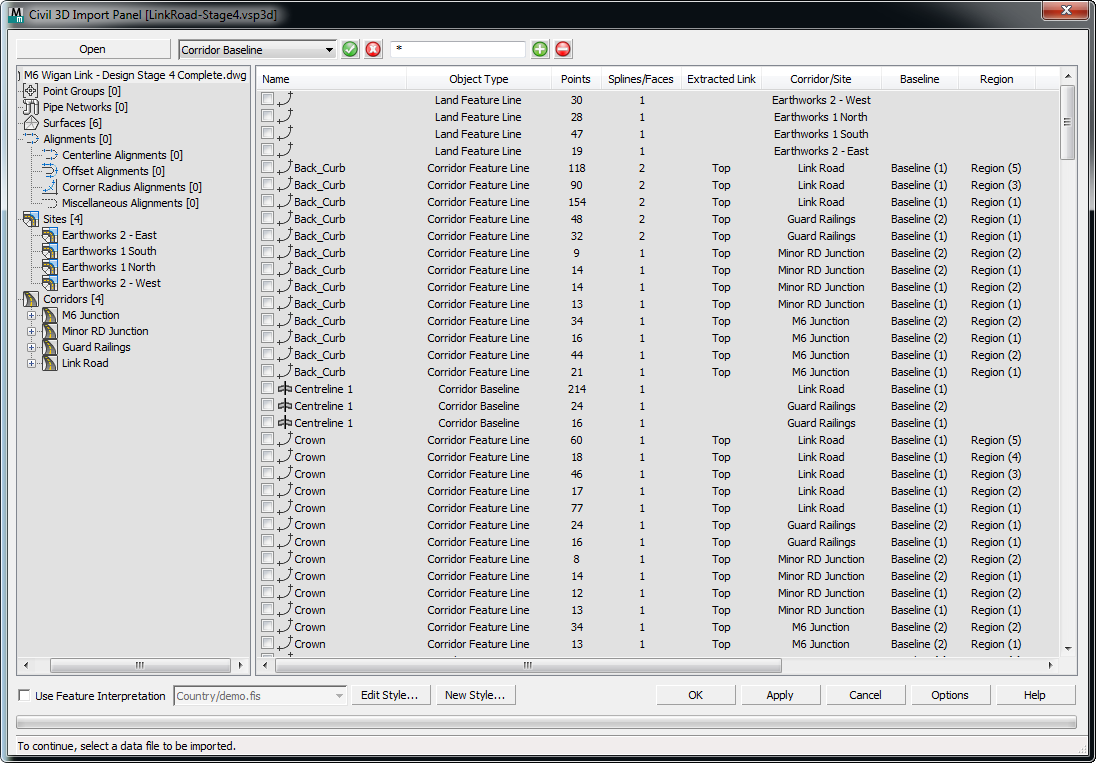
- Abrir
- Clique para abrir uma caixa de diálogo de arquivo e procurar o arquivo VSP3D que você deseja usar.
Notas importantes
- Quando existirem várias linhas de recurso com o mesmo nome em uma região ou local de corredor único, elas serão combinadas em um único objeto de forma contendo várias splines.
- Todas as linhas de recurso sem nome dentro de um único local serão combinadas em um único objeto de forma contendo várias splines.
- Importe somente os objetos que provavelmente fazem parte da visualização. Importar objetos que não sejam necessários para fins de visualização irá diminuir o desempenho do 3ds Max. É sempre possível importar objetos adicionais em uma etapa posterior.
- Grupos de pontos que contenham até 1.000 pontos são suportados no Civil View. Os grupos de pontos que contêm mais de 1.000 pontos são listados no Painel de importação, mas não estão disponíveis para seleção e importação.
- No caso de redes de tubulação, os tubos arqueados e personalizados não são suportados e serão ignorados.
- No caso de redes de tubulação, as estruturas esféricas não são suportadas e serão ignoradas.
- Os perfis de layout relacionados (por vezes, conhecidos como perfis do terreno terminados ou em projeto) são automaticamente associados aos alinhamentos importados. O Civil View não suporta perfis de superfície (por vezes, conhecidos como perfis do terreno existentes) ou perfis sobrepostos.
[opções de seleção]
Este grupo de controles fornece opções de filtragem para ajudar a selecionar partes de um ou mais modelos.
- [lista suspensa tipo de sequência]
- Permite escolher Todas as sequências (o padrão) ou um dos determinados tipos de sequência particulares disponíveis no modelo ativo.
-
 [botão de marca de seleção]
[botão de marca de seleção] - Clique para selecionar as sequências que coincidem com sua escolha na lista suspensa.
 [botão X]
[botão X]- Clique para cancelar a seleção de sequências selecionadas.
- [campo curinga]
- Permite restringir a seleção de sequências inserindo uma expressão curinga. Padrão = * (selecionar todas).
Também é possível usar a lista de conteúdo do arquivo para selecionar sequências individualmente ou clicar com o botão direito do mouse na lista para exibir um menu com outras opções de seleção.
 [botão sinal mais]
[botão sinal mais]- Clique para selecionar as sequências que coincidem com o campo curinga.
 [botão sinal menos]
[botão sinal menos]- Clique para cancelar a seleção das sequências que coincidem com o campo curinga.
- [vista hierárquica]
- Exibe a hierarquia completa do conjunto de dados do Civil 3D. Clique nesta árvore para selecionar um objeto pai; por exemplo, um corredor, região de corredor ou local específico. O painel de importação do Civil 3D exibe os filhos desse objeto na vista de lista à direita.
Clique com o botão direito do mouse na hierarquia para abrir um menu que permite que você selecione todos os objetos que são filhos do pai.
Para ver todos os objetos na vista de lista, selecione o nó raiz no topo da hierarquia.
- [vista de lista]
- Lista os objetos relacionados com o objeto pai selecionado na hierarquia.
Clique com o botão direito do mouse na vista de lista para abrir um menu com opções de seleção, como nome correspondente, tipo de objeto, corredor, camada ou montagem.
Essa lista inclui as seguintes colunas de informações:
- Nome O nome do objeto do Civil 3D.
- Tipo de objeto O tipo de objeto do Civil 3D; por exemplo, superfície, alinhamento, linha característica, superfície do corredor e assim por diante.
- Pontos Para formas, o número total de pontos na forma. Para superfícies, o número total de vértices na malha.
- Splines/Faces Para formas, o número total de splines na forma. Para superfícies, o número total de faces (triângulos) na malha.
- Vínculo extraído O código do vínculo extraído que foi especificado durante o processo de exportação do Civil 3D. Aplica-se somente aos objetos relacionados com o corredor.
O Civil View Exporter para Civil 3D permite que os dados exportados de um corredor sejam filtrados por código de vínculo do corredor. Normalmente, você usará o código do vínculo "superior" para assegurar que somente a superfície superior de um corredor seja exportada para fins de visualização.
- Corredor/Local O nome do pai ou container com o qual o objeto listado está relacionado. Para as superfícies de corredor, alinhamentos e linhas de recurso, o nome do corredor é listado. Para linhas de recurso de local/nivelamento, o nome do local é listado. Aplica-se somente a objetos relacionados com o corredor e o local.
- Linha de base A linha de base com a qual o objeto de corredor listado está relacionado. Aplica-se somente aos objetos relacionados com o corredor.
- Região A região com a qual o objeto de corredor listado está relacionado. Aplica-se somente aos objetos relacionados com o corredor.
- Montagem A montagem aplicada à região com a qual o objeto de corredor listado está relacionado. Aplica-se somente aos objetos relacionados com o corredor.
- Estação inicial A estação inicial da região ou linha de base com a qual o objeto de corredor está relacionado. Aplica-se somente aos objetos relacionados com o corredor.
- Estação final A estação final da região ou linha de base com a qual o objeto de corredor está relacionado. Aplica-se somente aos objetos relacionados com o corredor.
- Camada do AutoCAD A camada do AutoCAD a partir da qual o objeto listado foi extraído.
Alguns objetos da lista podem aparecer acinzentados. Isso pode ocorrer por uma de algumas razões:
- O objeto já foi importado para a cena atual. O Civil View compara automaticamente todos os objetos e nomes de modelo com objetos anteriormente importados. Se já existir qualquer combinação de nome do objeto ou nome do modelo idêntica na cena atual, o item da lista correspondente será desativado.
- O tipo de objeto não é suportado pelo Civil View.
[controles de interpretação de recursos]
Use estes controles para selecionar um Estilo de interpretação de recursos a aplicar às sequências importadas.
A interpretação de recursos associa estilos de criação de objetos do Civil View predefinidos a objetos à medida que são importados. A faixa de definição de estilo que pode ser referenciada a partir de um estilo de interpretação de recursos inclui:
-
Estilos de objeto de circuito
-
Estilos de posicionamento de objetos
-
Estilos de marcas viárias
-
Estilos de objeto de trilho
-
Estilos de objetos de construção civil
A aplicação de interpretação de recursos remove muito do trabalho associado com o desenvolvimento de modelos de visualização a partir de dados de projeto de engenharia civil. É possível colocar guard rails, marcas viárias, mobiliário de rua, linhas férreas e veículos em uma cena de forma completamente automática a partir de uma biblioteca de estilos predefinidos.
Se a interpretação de recursos não estiver ativada, os objetos de forma criados a partir de dados importados do Civil 3D serão coloridos de acordo com uma tabela de correspondência de cor no arquivo civilview.cfg que é fornecido com o Civil View. Esse arquivo pode ser personalizado e é armazenado na pasta \plugcfg (há uma cópia dessa pasta para cada idioma usado pelo 3ds Max).
- Editar estilo
- Clique para abrir o Editor de estilos de interpretação de recursos e carregar o Estilo de interpretação de recursos predefinido selecionado.
- Novo estilo
- Clique para abrir o Editor de estilos de interpretação de recursos para iniciar a criação de um novo Estilo de interpretação de recursos.
- Opções
- Clique para abrir a guia Opções de importação do painel Preferências do Civil View, onde é possível configurar uma variedade de padrões de importação de geometria, tais como o ângulo limite de suavização da malha.
A cada objeto do Civil View derivado do Autodesk Civil 3D é atribuído um canal de material padrão principal que é atribuído a quaisquer triângulos desagrupados ou não identificados. O canal de material padrão para superfícies importadas também é definido no painel Preferências do Civil View.